·1. 学习使用MCGS嵌入版组态软件设计实现对楼宇升降电梯的设计的模拟控制。
·2. 了解MCGS嵌入版组态软件的组态过程、操作方法和实现功能等环节。
·3. 学会使用MCGS嵌入版组态软件设计实现对液体自动混合装置监控系统的模拟控制的全过程。
·4. 楼宇升降电梯的设计使用触摸屏来控制欧姆龙PLC实现电梯的相关功能的实现。
2实训设备·计算机1台、MCGS嵌入版组态软件1套TP717B型MCGS触摸屏1台、数据通信线2根、欧姆龙 PLC 1台、 PLC软件1套。
3工艺过程及控制要求·1.升降电梯静止状态时应处于某个楼层,将呼叫按钮、传感器比较。当呼叫数 据值大于传感器数据值,升降电梯上行;当呼叫数据值小于传感器数据值,升降电梯下行;当呼叫数据值等于传感器数据值,升降电梯停止;
·2.升降电梯到达某层时,开门指示灯亮。当在关门的状态下才能继续运行。升 降电梯升到某层时,应在该层停留一定的时间后再次处理其他楼层的呼叫信号。
·3.设置用户权限管理。
·4.每层电梯由指示灯、控制开关,检测信号灯组成。
·5.设置报警按钮。当在报警状态时,电梯停止运行。
4画面设计与制作1.工艺流程·进入楼宇升降电梯的系统工程就自动链接到升降电梯的控制界面打开。升降电梯控制界面,启动按钮楼宇升降电梯系统开始启动。按一层外呼按钮,电梯便自动升至当前层—1F,这时可以按电梯的运行方式点击按钮进行工作。当按停止按 钮,电梯就会停止运行,当前界面消失。当在正常运行时按报警按钮的时候,报警指示灯便会闪烁,电梯便会停止消失。下面详细介绍一下电梯的具体运行方式。
·1.当升降电梯停于一层或二层时,按三层外呼按钮或三层内呼按钮呼叫,则升降电梯上升至3F停止,电梯开门。
·2.当电梯停于三层或二层时,按一层外呼按钮或一层内呼按钮呼叫,则升降电梯下降至1F停止,电梯开门。
·3.当升降电梯停于一层时,按二层外上下呼按钮、二层内呼按钮呼叫,则升降电梯上升至2F停止,电梯开门。
·4.当升降电梯停于三层时,按二层外上下呼按钮、二层内呼按钮呼叫,则升降电梯下降至2F停止,电梯开门。
·5.当升降电梯上升或下降途中,任何反方向的按钮呼叫均无效。
2.建立工程·进入MCGS嵌入版组态软件并新建一个名为楼宇升降电梯的工程,在菜单“文件”选择“工程另存为”选项, 把新建工程存为: D:\MCGSE\WORK\楼宇升降电梯的系统设计。进入MCGS 嵌入版组态软件组态平台单击“新建窗口”按钮,创建2个新的用户窗口以图标形式显示,分别命名为“升降电梯系统窗口”、“封面窗口”。
·选中新建窗口单击“窗口属性”,进入“用户窗口属性设置”,将“窗口名称”和“窗口标题”改为所需的名称,在“窗口位置”中选中“最大化显示”,其他属性设置不变,单击“确认”退出完成。将其他窗口也进行相同的设置则新建窗口完成,用户窗口运行效果图用户窗口如图实训3-
1所示。
图实训3-1 用户窗口
·数据对象是构成实时数据库的基本单元,建立实时数据库的过程也就是创建数据对象。定义数据对象包括:
·(1)指定数据对象的名称、类型、初始值和数值范围。
·(2)确定与数据变量存盘相关的参数,如存盘周期、存盘时间范围等。
·打开工作台的“实时数据库”窗口标签,进入实时数据库窗口页。按“新增对象” 按钮,在窗口的数据变量列表中,增加新的数据变量,多次按该按钮则增加多个数据变量,分别添加19个变量并进行属性设置。鼠标点击工作台的“实时数据 库”窗口标签,进入实时数据库窗口页。按“新增对象” 按钮, 在窗口的数据变量列表中,增加新的数据变量,选中变量, 按“对象属性”按钮或双击选中变量,则打开对象属性设置窗 口。
·在实时数据库添加SB1、SB2、SB3、SB4、SB5、SB6、
SB7、SQ1、SQ2、HL1、HL2、HL3、HL4、HL5、HL6、
HL7、L1、L2、L3等实时数据库的数据对象的建立。实时数据库的数据对象见表实训3-1所示。
表实训3-1 实时数据库
·上述过程创建完成后,楼宇升降电梯的系统还需要把各个图素与数据库中的相应变量建立联系,才能使画面动起来。建立动画连接后,组态系统根据实时数据库中的变量变化,图形对象可以按照动画连接的要求变化。以下是楼宇升降电梯的系统的监控主窗口的动画连接过程;
·开关型构件的属性设置;在用户窗口中,双击自动窗口进入,选中SB1变量双击,则弹出单元属性设置窗口。选中组 合图符单击则进入动画组态属性设置,如图实训3-2所示进 行设置。其他开关型构件的设置如SB1、SB2、SB3、SB4、SB5、SB6、SB7、SQ1、SQ2、HL 1、HL2、HL3、HL4、HL5、HL6、HL7、L1、L2、L3跟SB1变量属性设置方法相同。
图实训3-2 SB1变量的属性设置
·轿厢垂直构件属性设置:在用户窗口中双击升降电梯窗口进入,选中轿厢构件双击进入轿厢构件单元属性设置窗口。点击动画组态设计的可见度选项在表达式填入:轿厢变量。
·每个楼层都有不同的轿厢构件,轿厢的设置方法相同。具体步骤如图实训3-3所示设置。
图实训3-3 轿厢垂直构件属性设置
·脚本程序的编写是在用户窗口属性设置完成的,进入用户窗口中右键自动窗口进入窗口循环 脚本编辑状态属性设置;设定循环时间为100ms,脚本程序如下进行编辑操作。脚本程序是 用来完成特定操作和处理的程序。脚本程序如下所示。
·IF SQ3=1 THEN SQ2=0 ENDIF
·IF SB1=1 AND SQ3=1 THEN 轿厢=1、轿厢2=0、轿厢3=0、SB2=0、SB3=0、SB4=0、
SB5=0 、SB6=0
·SB7=0、关门=0、开门=1 ENDIF
·IF SB2=1 AND SQ3=1 THEN轿厢2=1、轿厢=0、轿厢3=0、 SB1=0、 SB3=0、SB4=0 、
SB5=0、 SB6=0
·SB7=0、关门=0、开门=1 ENDIF
·IF SB3=1 AND SQ3=1 THEN轿厢2=1、轿厢=0、轿厢3=0、SB2=0、 SB1=0、SB4=0 、
SB5=0 、SB6=0
·SB7=0、关门=0、开门=1 ENDIF
·IF SB4=1 AND SQ3=1 THEN轿厢3=1、轿厢=0 、轿厢2=0 、SB2=0 、SB3=0 、SB1=0 、
SB5=0 、SB6=0
·SB7=0、关门=0、开门=1 ENDIF
·IF SB5=1 AND SQ3=1 THEN轿厢=1、轿厢2=0、轿厢3=0 、SB2=0 、SB3=0 、SB4=0 、
SB1=0 、SB6=0
·SB7=0、关门=0、开门=1 ENDIF
·IF SB6=1 AND SQ3=1 THEN轿厢2=1、轿厢=0、轿厢3=0、 SB2=0、 SB3=0、 SB4=0、
SB5=0 、SB1=0
·SB7=0、关门=0、开门=1 ENDIF
·IF SB7=1 AND SQ3=1 THEN轿厢3=1、轿厢=0、轿厢2=0、 SB2=0、 SB3=0、 SB4=0 、
SB5=0、 SB6=0
·SB1=0、关门=0、开门=1 ENDIF
·IF SQ2=1 THEN SB1=0、SB2=0、SB3=0、SQ3=0、开门=0、关门=0、轿厢=0、轿厢2=0、轿厢3=0 、SB4=0
·SB5=0 、SB7=0 ENDIF
·IF 报警按钮=1 THEN报警指示=1、轿厢=0、轿厢2=0、轿厢3=0、ENDIF
6.设备连接·设备窗口是MCGSS嵌入版组态软件的重要组成部分,在设备窗口建立
系统与外部硬件设备的链接关系。设备窗口使系统工程能够从外部设备读取数据并控制外部设备的工作状态和相关信息,实现对工业过程的实时监控。设备窗口是连接和驱动外部设备的工作环境。MCGS嵌入版组态软件提供了多种类型的“设备构件”,作为系统工程与外部设备进行联系的媒介。进入设备窗口从设备构件工具箱里选择相应的构件,配置到窗口内建立接口与通道的连接关系,设置相关的属性即完成了设备窗口的组态工作。运行时应用楼宇升降电梯的系统窗口含有的设备构件如图实训3-4所示。
图实训3-4设备窗口属性设置
·(1) 打开组态软件“工作台”的“设备窗口”,双击进入“设备窗口”的组态环境,打开设备管理窗口。
·(2) 选择“设备工具箱”的通用串口父设备,把通用串口父设备放到组态窗口。
·(3) 单击工具条选择“设备工具箱”窗口,从设备工具箱选择OmronHostLink放到通用串口父设备的下面。
·(4)双击进入OmronHostLink的设备属性窗口,如图实训3-5所示。
图实训3-5 OmronHostLink的设备属性窗口
·(5)单击设备属性窗口的新增设备通道,选择组态变量与欧姆龙PLC的变量建立起连接关系,如图实训3-6所示。
图实训3-6 组态变量与欧姆龙PLC的变量建立窗口
·(6)设备属性窗口的新增设备通道完成后,点击快速连接变量完成组态变量与欧姆龙PLC的变量。
·(7)设备属性窗口的快速通道连接完成后,点击确认后选择全部添加退出后完成设备窗 口的操作。
7、整体画面·按照以上6个步骤利用MCGS组态软件做成的楼宇升降电梯的系统设计。楼宇升降电梯的
系统的主画面如图实训3-7所示。
图实训3-7 楼宇升降电梯的系统设计的主画面图
来源:网络


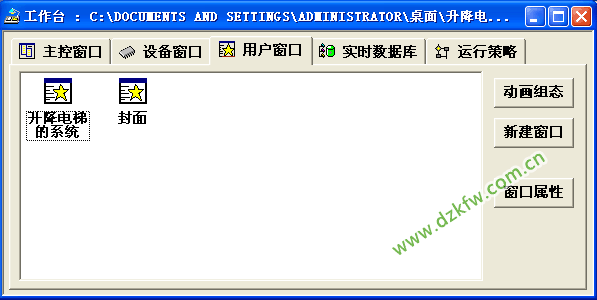
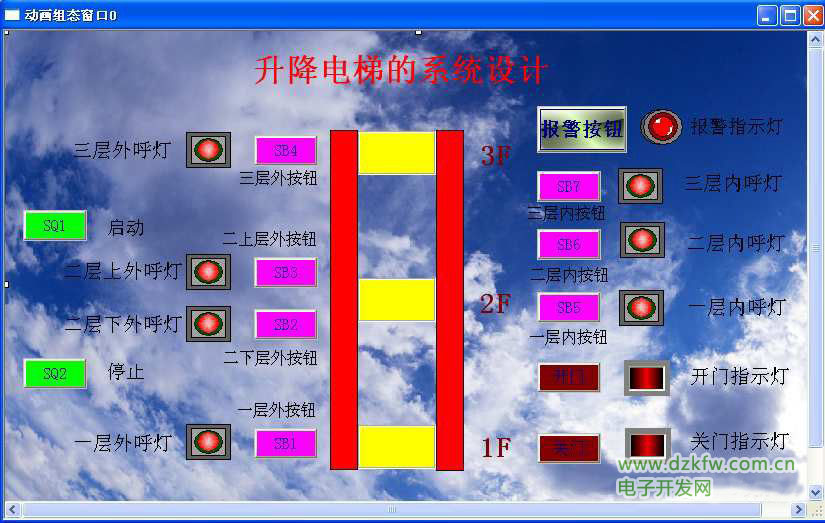
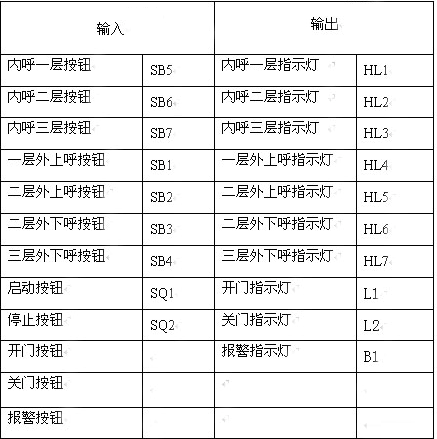
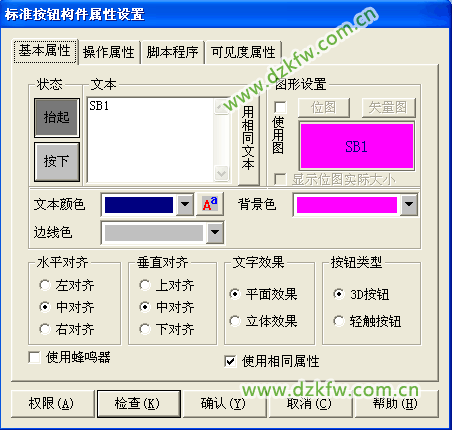
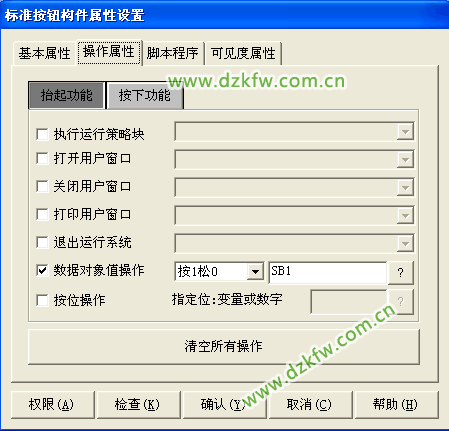

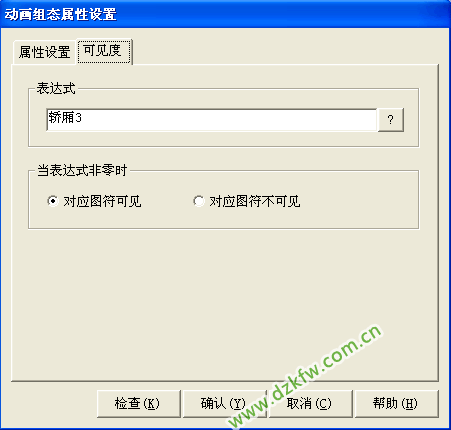
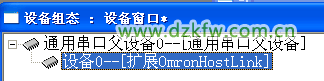
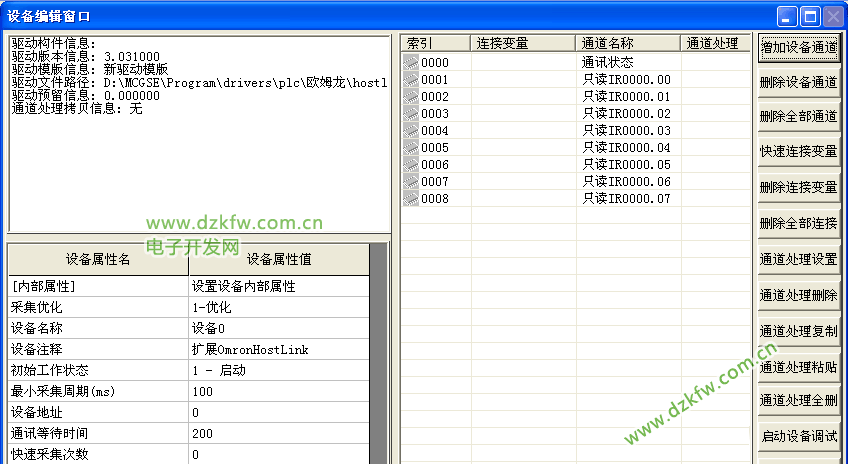

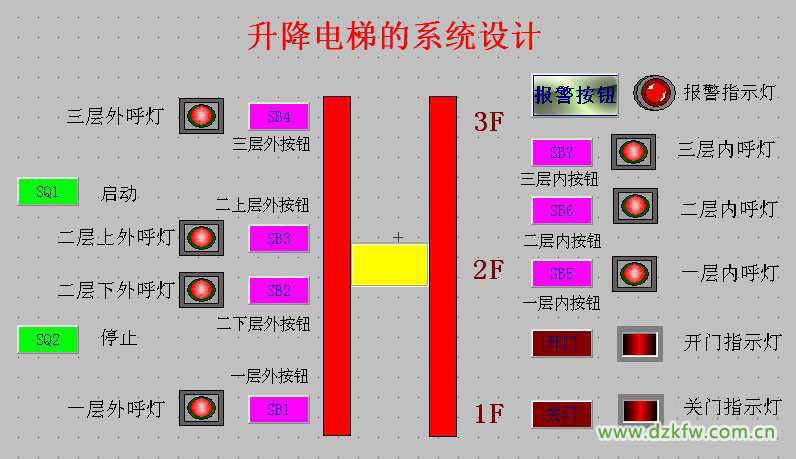
 返回顶部
返回顶部 刷新页面
刷新页面 下到页底
下到页底